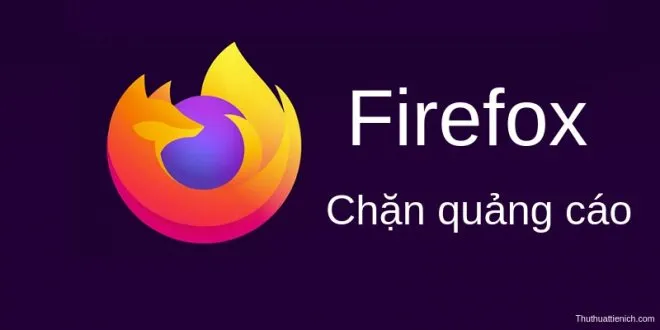Bạn đang đọc: Hướng dẫn cách chặn quảng cáo trên trình duyệt Mozilla Firefox
Trên mạng internet có nhiều trang web vì lợi nhuận mà bất chấp chèn hàng loạt quảng cáo, kể cả quảng cáo popup khó chịu khiến cho khách truy cập gặp khó khăn khi tìm kiếm thông tin, thậm chí bị cài phải những phần mềm độc hại. Vậy làm sao để có thể chặn quảng cáo, nhất là trên Mozilla Firefox – một trong những trình duyệt web thông dụng nhất hiện nay.
Trên trình duyệt web Google Chrome, Add-on chặn quảng cáo AdBlock được cài đặt nhiều hơn và được yêu thích hơn AdBlock Plus nhưng trên Firefox thì ngược lại. Thuthuattienich sẽ hướng dẫn với add-on phổ biến hơn, nếu bạn quen dùng AdBlock rồi thì cũng có thể tự trải nghiệm để tự đánh giá.
Cách chặn, tắt quảng cáo trên trình duyệt web Mozilla Firefox
Để chặn quảng cáo trên trình duyệt web Mozilla Firefox, rất đơn giản, bạn chỉ cần cài đặt add-on AdBlock Plus theo đường dẫn này, nhấn nút Thêm vào Firefox → Thêm
Đợi một chút bạn sẽ thấy thông báo AdBlock Plus đã được thêm vào Firefox và biểu tượng của AdBlock sẽ xuất hiện góc trên cùng bên phải của trình duyệt. Nếu bạn muốn cho phép AdBlock Plus chặn quảng cáo ở chế độ ẩn danh thì tích vào phần Cho phép tiện ích mở rộng này chạy trong cửa sổ riêng tư
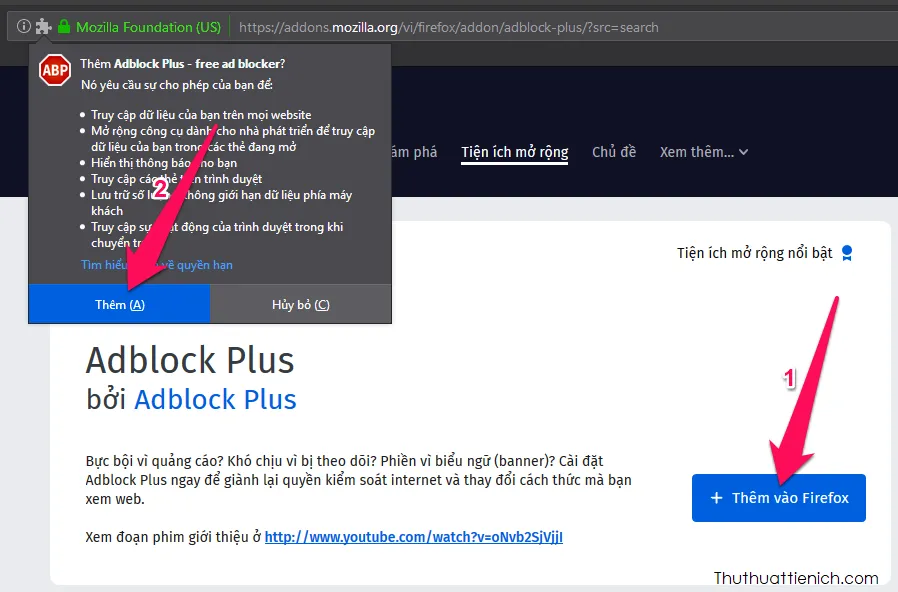
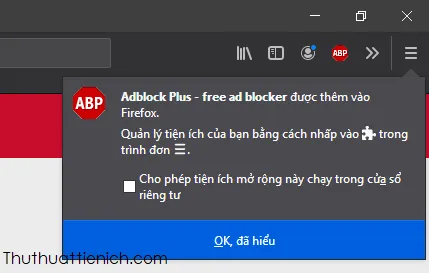
Mặc định sau khi được cài đặt, AdBlock Plus sẽ tự động chặn quảng cáo trên các trang web bạn truy cập, số lượng quảng cáo sẽ được hiển thị bên cạnh biểu tượng của AdBlock Plus, như hình dưới AdBlock Plus đang chặn 4 quảng cáo trên trang web này
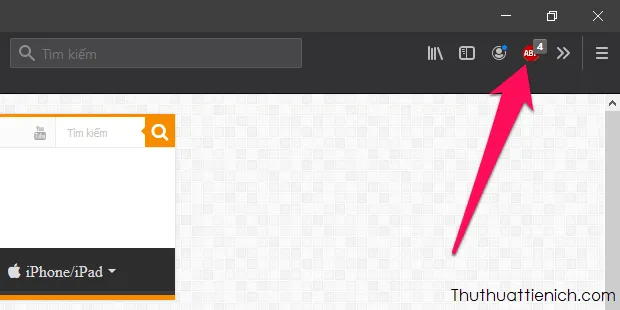
Khi nhấn vào biểu tượng AdBlock Plus bạn sẽ chỉ thấy một nút Bật/Tắt chặn quảng cáo trên trang web đang mở (bật màu xanh, tắt màu đỏ). Sau khi bật, tắt chặn quảng cáo, bạn phải tải lại trang thì mới có hiệu lực
Với những trang web không có nhiều quảng cáo, bạn nên tắt chặn quảng cáo để ủng hộ những người quản lý và phát triển web (webmaster)
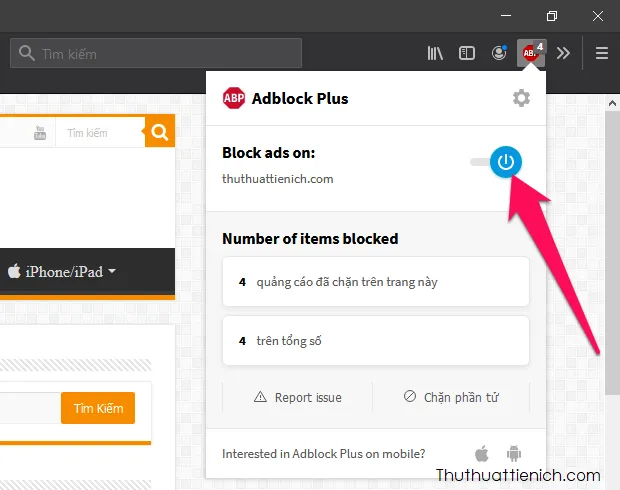
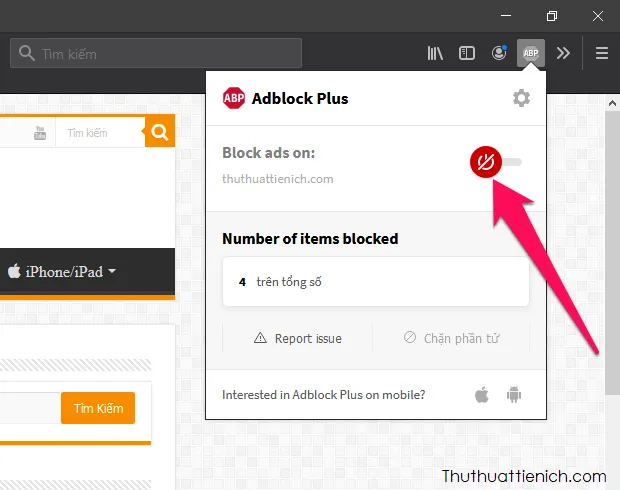
AdBlock Plus có nhiều tuỳ chọn chặn quảng cáo, để xem và cài đặt bạn nhấn chuột vào biểu tượng AdBlock Plus, nhấn tiếp vào nút bánh răng. Các cài đặt đều bằng tiếng Việt nên bạn có thể tự tìm hiểu.
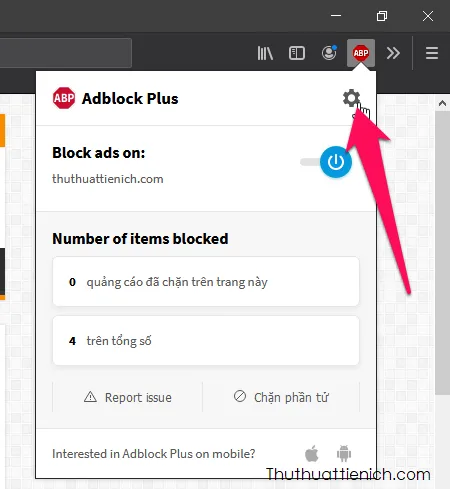
Tìm hiểu thêm: Cách cài đặt trang chủ cho trình duyệt web Chrome, Firefox, Cốc cốc, Edge, IE
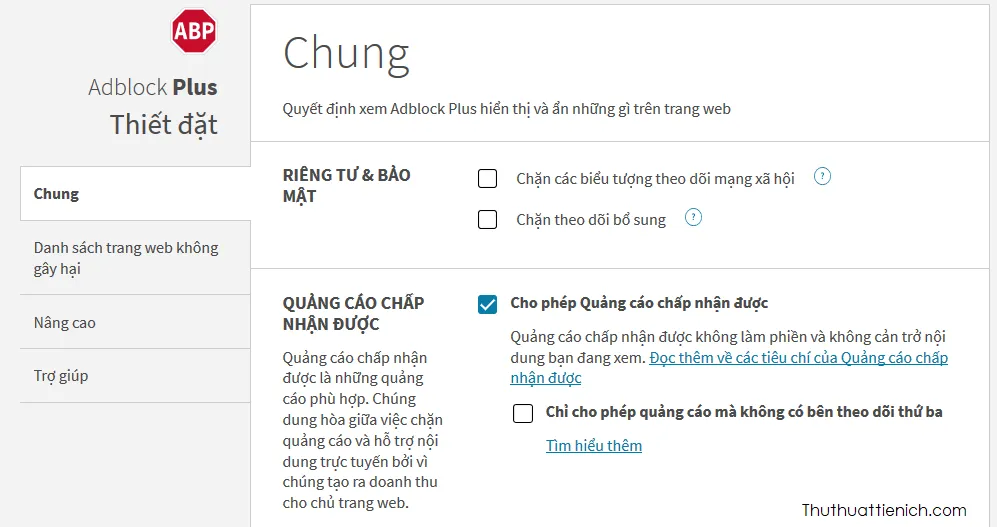
Một add-on chặn quảng cáo trên trình duyệt Mozilla Firefox khác cũng nổi tiếng và hiệu quả không kém (so với Adblock Plus thì một 9, một 10) là Adblock, bạn có thể trải nghiệm cả 2 để chọn cho mình add-on chặn quảng cáo phù hợp nhất. Thêm vào Firefox ở đây
AdBlock Plus có thể chặn được những quảng cáo nào?
- Popup
- Quảng cáo trong video trên Youtube, Facebook, Twitch và bất kỳ trang xem video, xem phim nào
- Bất kỳ quảng cáo nào làm phiền bạn
Một số mẹo hay với AdBlock Plus trên Firefox
Bật chặn quảng cáo ở chế độ ẩn danh
Để bật chặn quảng cáo ở chế độ ẩn danh, bạn nhấn chuột phải lên biểu tượng AdBlock Plus chọn Quản lí tiện ích. Tích vào Cho phép trong phần Chạy trong cửa sổ riêng tư. Sau khi bạn tích Cho phép, AdBlock Plus đã có thể hoạt động và chặn quảng cáo ở chế độ ẩn danh rồi đó.
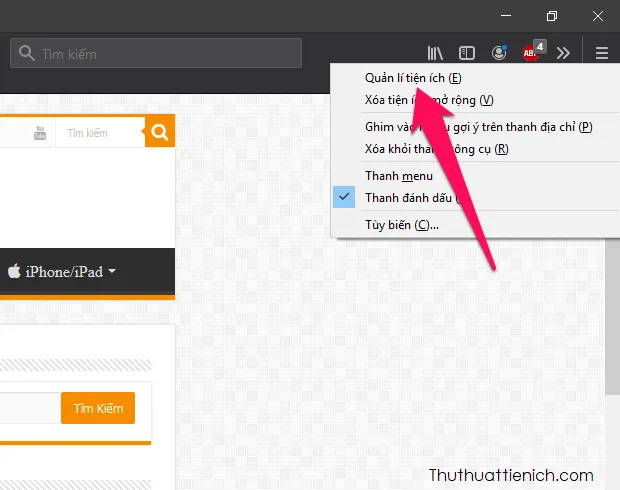
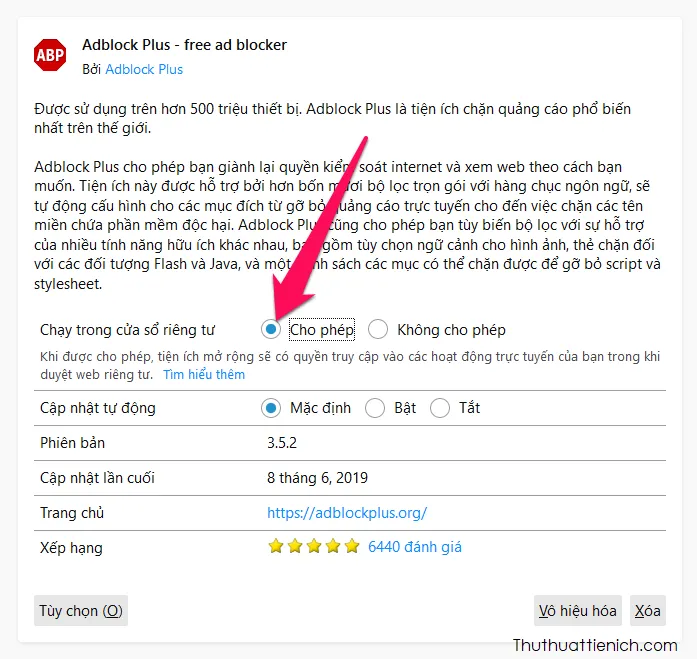
Chặn bất cứ thứ gì
Không chỉ có quảng cáo, bất cứ thứ gì không vừa ý bạn đều có thể chặn bằng AdBlock Plus. Nhấn chuột phải lên bất kỳ thứ gì bạn thấy “ngứa mắt” chọn Chặn phần tử → Thêm, nếu đổi ý thì chọn Huỷ bỏ
Để bỏ chặn quảng cáo bằng cách chặn phần tử này bạn phải vào bên trong cài đặt: nhấn chuột vào biểu tượng AdBlock Plus, nhấn tiếp vào nút bánh răng, chọn tab Nâng cao trong menu bên trái, nhấn nút Sửa bộ lọc trong phần Danh sách lọc của tôi, xoá bộ lọc bạn muốn bỏ rồi nhấn nút Lưu
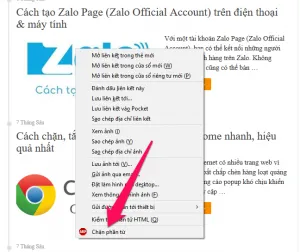
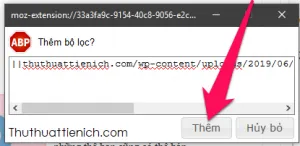
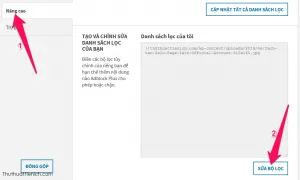
>>>>>Xem thêm: Tải EVKey – Phần mềm gõ tiếng Việt phát triển từ Unikey, nhiều nâng cấp
Chúc các bạn thành công!!!